Как обновить биос гигабайт материнки: Как обновить BIOS на материнской плате ASUS, MSI, GIGABYTE
Содержание
руководство по процессу прошивки с помощью Q-Flash и нет
Производя материнскую плату компьютера, разработчики внедряют во встроенную память специальную программу BIOS (Basic Input/Output System), которая является действующей на период изготовления. В дальнейшем производитель усовершенствует программу, добавляя в нее новейшие функции и исправляя различные ошибки кода. В большинстве случаев дополнительными возможностями выступает оптимизация функционирования с более совершенными процессорами и поддержка устройств сторонних производителей. Рассматривая обновление BIOS материнской платы GIGABYTE, необходимо сначала определиться, для чего это нужно.
Процедура самостоятельного обновления BIOS Gigabyte очень проста и не требует специальных знаний
Прежде всего, BIOS GIGABYTE необходимо поддерживать в актуальном состоянии, поскольку разработчик всегда пытается улучшить работоспособность материнской платы с определенным оборудованием и расширить возможности некоторых функций. Разумеется, необходимо подойти к обновлению биос со всей ответственностью, так как есть вероятность нарушить работоспособность системы и поломать то, что до этого прекрасно работало. В случае если ваш компьютер имеет срок гарантийного обслуживания, перепрошивка биоса оставляет вас без этого права. Вы намеренно изменяете стандартную комплектацию оборудования, что является прямым нарушением гарантийных правил.
Разумеется, необходимо подойти к обновлению биос со всей ответственностью, так как есть вероятность нарушить работоспособность системы и поломать то, что до этого прекрасно работало. В случае если ваш компьютер имеет срок гарантийного обслуживания, перепрошивка биоса оставляет вас без этого права. Вы намеренно изменяете стандартную комплектацию оборудования, что является прямым нарушением гарантийных правил.
Процесс обновления не так страшен, каким может показаться. Достаточно следовать инструкциям и ничего не напутать. Ниже рассмотрено, как обновить биос платы семейства GIGABYTE.
Подготовка компьютера к обновлению BIOS
Обновление BIOS материнской платы — это несложный процесс, который описан на любом официальном сайте изготовителя. Но у этой процедуры есть маленькие нюансы, которые необходимо учесть. В первую очередь нужно запомнить, что неуспешно прошедшее обновление BIOS нарушит исправное функционирование компьютера, и его смогут «откачать» только в специализированных сервисах технической поддержки. Это повлечет за собой лишнюю трату денег и потерю времени. Поэтому нужно взять на заметку все мелкие загвоздки и не упустить ничего из виду:
Это повлечет за собой лишнюю трату денег и потерю времени. Поэтому нужно взять на заметку все мелкие загвоздки и не упустить ничего из виду:
- Используйте только официальную версию биоса, которая скачана с сайта изготовителя или предоставляется в комплекте вместе с материнской платой в виде компакт диска.
- Старайтесь избегать использования незаконченных (бета) версий прошивки, а также программного обеспечения, которое предназначено для другой версии материнской платы GIGABYTE (различия даже 1 цифры в номере модели недопустимо). Исключение можно сделать только в том случае, если производитель выпустил единую версию биос, поддерживающую несколько различных плат. Допустим, модель вашей материнской платы GIGABYTE GA-B75-D3H, а прошивка представлена для моделей серии GA-B75-xxx.
- Не доверяйтесь неофициальным производителям и сторонним сборкам, даже если вас искушают дополнительными возможностями, которые были скрыты от обычных пользователей для урезания материнской платы, то есть создания бюджетного варианта.
 Никто не даст вам никаких гарантий того, что именно эта версия подойдет для вашего оборудования. А если и подойдет, то вы все равно не будете застрахованы от различных глюков и неисправностей в системе.
Никто не даст вам никаких гарантий того, что именно эта версия подойдет для вашего оборудования. А если и подойдет, то вы все равно не будете застрахованы от различных глюков и неисправностей в системе. - Позаботьтесь о наличии источника бесперебойного питания (UPS/ИБП) для стационарного компьютера или полностью зарядите аккумулятор, если это ноутбук. Обновление BIOS не терпит пропадания электричества в самый неподходящий момент. Если это произойдет, то похода в сервис технической поддержки не избежать.
- Перед процедурой смены прошивки BIOS необходимо произвести очистку жесткого диска для освобождения места. Убедитесь в его работоспособности и отсутствии бэд-секторов (bad-sector).
Стоит обратить внимание: в случае, если вы обновляете биос из-под операционной системы Windows, необходимо отсоединиться от сети интернет и выйти из всех неиспользуемых программ включая антивирусные. Кроме того, снимите ненужные процессы в диспетчере задач. Обновление BIOS должно быть единственной и приоритетной задачей, выполняемой на момент смены прошивки в материнской плате.
Определение версии BIOS и скачивание необходимой прошивки
Перед тем как обновить биос материнской платы, в первую очередь необходимо узнать ее точную модель и версию BIOS. Не верьте документации, предоставленной вам в комплекте с платой. Подобные мануалы чаще всего обобщенные, и там может оказаться вовсе не та модель платы, которую вы используете.
Точную модель вашей платы можно определить, запустив программу Everest, и перейдя на вкладку «Motherboard»
Чтобы выявить точное наименование модели, нужно воспользоваться специальной утилитой Everest. После инсталляции утилиты запустите ее и откройте подраздел материнской платы. В ее свойствах будет указана необходимая вам информация (например, GIGABYTE GA-B75-D3H). По этой модели и будет производиться поиск нужной версии BIOS на официальном сайте производителя.
Перед этим еще нужно определить текущую версию BIOS. Это требуется для того, чтобы свериться с вариантом на официальном сайте и убедиться, не установлена ли уже на материнской плате последняя актуальная версия.
Делается это путем открытия подраздела системной платы и выбора пункта BIOS. В строке Версия BIOS указана необходимая информация — F13.
Запишите на бумагу номер модели материнской платы и, соответственно, версию BIOS. Делайте это не торопясь, так как любая ошибка чревата серьезными последствиями.
Переходите к скачиванию нужной версии BIOS. Для этого нужно зайти на официальный сайт GIGABYTE и открыть раздел материнских плат. Введите в поиск GA-B75-D3H и найдите вашу модель платы. Кликнув по ней, вы можете ознакомиться с последними новостями и обновлениями. Чаще всего появляется несколько различных версий BIOS с датой их выпуска и кратким описанием новшеств.
Скачайте подходящую версию и извлеките ее из архива. Теперь необходимо загрузить извлеченные файлы на флешку или дискету. Второй вариант актуален для владельцев устаревших материнских плат, поскольку они не поддерживают чтение флешки вне среды операционной системы. Перед загрузкой BIOS на флешку отформатируйте ее файловую систему в FAT32.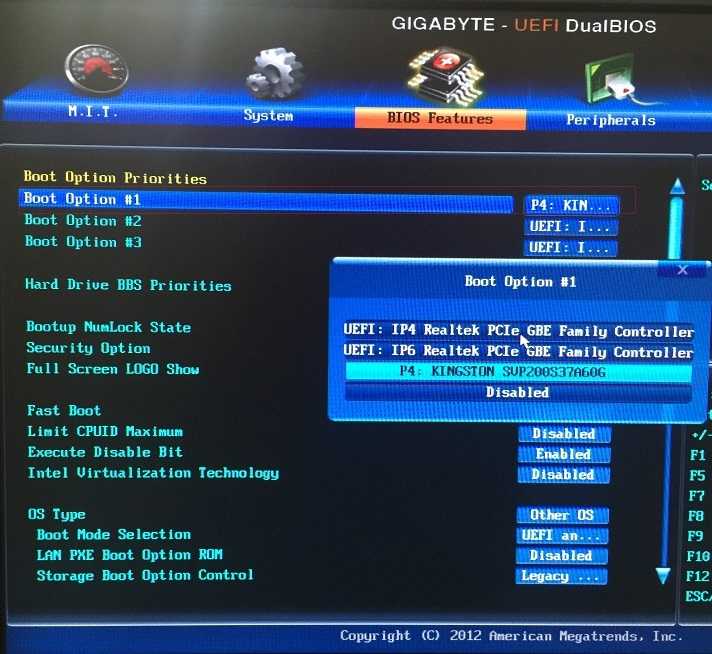
Обновление BIOS материнской платы GIGABYTE
Обновить биос GIGABYTE можно 2 методами:
- Прямиком в операционной системе Windows при помощи предназначенной для этого программы, которую вы найдете на официальном сайте разработчика. Это неплохой вариант, который подойдет большинству пользователей, но нельзя исключать ситуацию, когда компьютер зависает из-за каких-либо процессов в диспетчере задач, которые невозможно снять вручную в среде Windows. Тяжело сказать, к чему это приведет, но можно быть совершенно уверенным в том, что обновление BIOS закончится безуспешно.
- Непосредственно из-под DOS, при помощи программы Q-Flash, которая отлично подходит для обновления биоса материнских плат семейства GIGABYTE. Этот метод вызывает больше доверия по причине того, что обновление происходит беспрепятственно, то есть ему не мешают абсолютно никакие процессы и службы. Помимо этого, такой метод является универсальным и безопасным.
Обновление при помощи программы Q-Flash рассмотрено ниже:
- Включите компьютер и откройте конфигурацию BIOS (по стандарту клавиши F2/DEL).

- Сбросьте конфигурацию BIOS посредством опции Load Optimized default, сохраните конфигурацию (Save and Exit) и перезагрузитесь.
- После перезагрузки вернитесь снова в BIOS и вы увидите небольшую подсказку внизу экрана. Нажмите клавишу F8 для запуска Q-Flash и ответьте утвердительно на вопрос, точно ли вы хотите запустить эту программу (клавиша Y). Затем нажмите Enter/Return (в случае если материнская плата устарела и не поддерживает запуска с флешки, утилита предложит обновление при помощи дискеты).
- Сохраните текущую версию BIOS через опцию Save Bios и нажмите на Update Bios. Это позволит вернуться к прошлой версии BIOS, если обновленная не удовлетворит ваши потребности или будет функционировать нестабильно.
- На вопрос, откуда необходимо произвести установку BIOS, вы должны указать нужный носитель. Стандартная флешка будет отображена как HDD 2.0.
- На флешке будет присутствовать файл BIOS, который был на нее загружен ранее. Необходимо выбрать его и нажать клавишу Enter.
 Запустится чтение, и у вас спросят, уверены ли вы в обновлении BIOS. Нажмите клавишу Enter, и обновление начнется. Оно займет менее минуты, поэтому не нажимайте никаких клавиш и дождись окончания операции.
Запустится чтение, и у вас спросят, уверены ли вы в обновлении BIOS. Нажмите клавишу Enter, и обновление начнется. Оно займет менее минуты, поэтому не нажимайте никаких клавиш и дождись окончания операции. - По окончании обновления компьютер начнет перезагружаться. Если установка прошла успешно, то можете опробовать обновленную версию BIOS.
Специальная утилита Q-Flash находится непосредственно в BIOS материнских плат Gigabyte и предназначена специально для легкого обновления микрокода
Советы и рекомендации при обновлении BIOS
- Не стоит копаться и менять настройки, суть которых вы плохо понимаете. Некоторые из них влияют на частоты устройств, установленных на материнскую плату. Есть вероятность, что они могут сгореть от перегрева.
- Если вы все же изменили конфигурацию BIOS, то необходимо выключить компьютер и вынуть батарейку из материнской платы. Перед тем как установить ее обратно, нужно подождать менее минуты.
- Обновляйте BIOS только при крайней необходимости.
 Если вам не требуются функции новой версии, то обновление нежелательно.
Если вам не требуются функции новой версии, то обновление нежелательно. - Убедитесь в том, что электричество не пропадет в период обновления.
- Всегда сохраняйте текущий BIOS (делайте Backup) перед установкой новой версии.
- Удостоверьтесь, что скачанная с официального сайта прошивка предназначена именно для вашей материнской платы.
Если у вас есть сомнения по поводу того, как обновить BIOS материнской платы, то лучше доверить эту процедуру человеку, который гораздо опытнее в таких вопросах.
Как обновить BIOS материнской платы Gigabyte | winblogs.ru
Периодически на сайтах производителей материнских плат публикуются новые версии Bios, в которых устраняются предыдущие недостатки и разные косячки. Сами производители материнских плат так же рекомендуют регулярно обновлять Bios. В любом случае вы можете в интернете поискать отзывы о качестве новых версий и уже после этого принимать решение о перепрошивке. Лично сам делаю обновление не реже одного раза в год.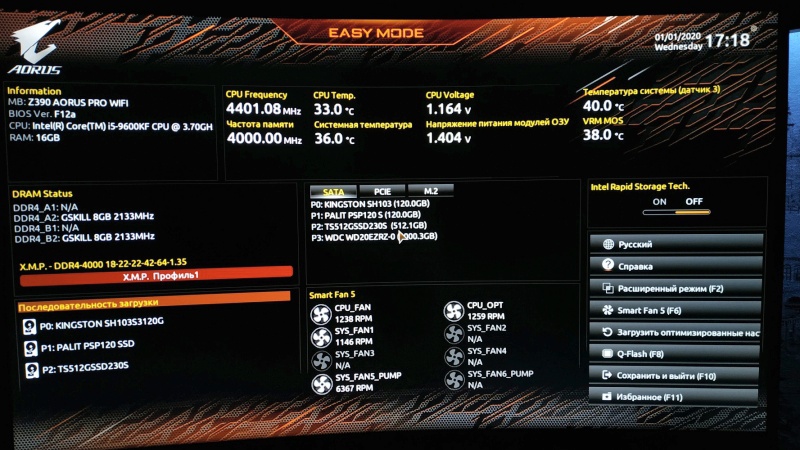
Проводить обновление Bios будем с помощью встроенной улититы Q-Flash, пример показан на версии 2.23. Принцип работы на разных материнках ничем не отличается, а данная инструкция сделана на примере материнской платы Gigabyte z68A-D3-B3
Вот список официальных сайтов производителей материнок где можно скачать новые версии Bios. Указаны наиболее популярные в России.
MSI Gigabyte Asus Asrock
Для работы нам понадобится флешка, обязательно отформатированная в FAT32, или раздел на жестком диске, отформатированный в FAT32, иначе система может их просто не увидеть. Скачиваем новую версию биос с оф. сайта, распаковываем архив и содержимое закидываем на флешку или винт. Теперь вставляем флешку в гнездо USB, перезагружаемся и как обычно жмакая кнопку Delete попадаем в настройки биоса.
Все действия проводятся с помощью клавиш ESC — отмена, Enter- применить и клавиши со стрелками. На новых материнских платах поддерживается работа с мышкой.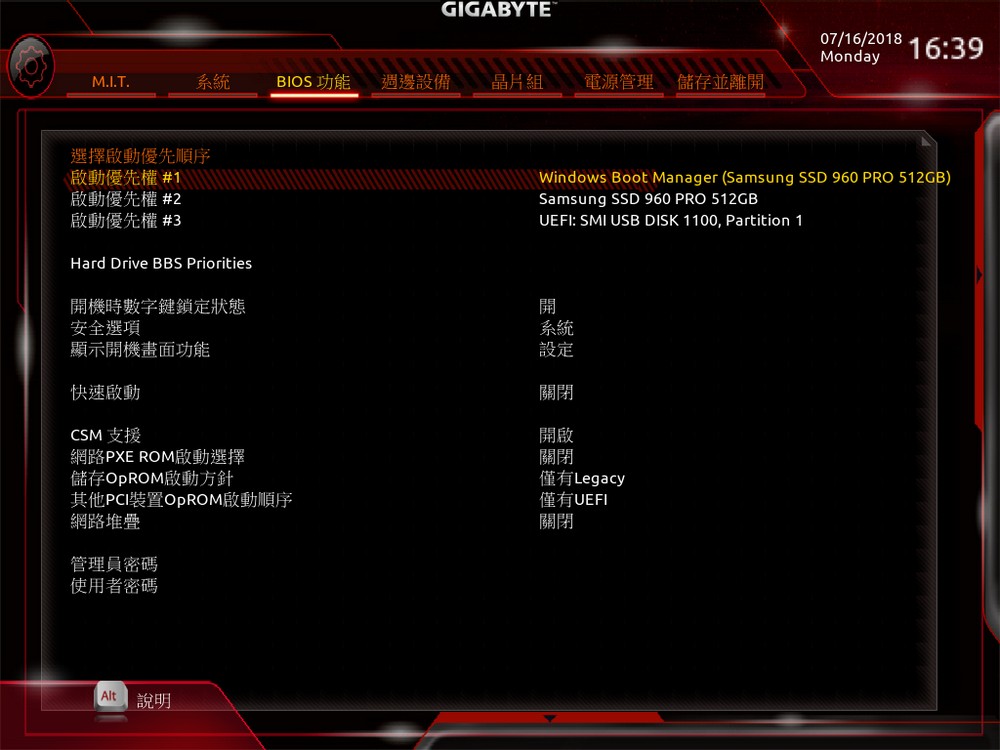
Первое, что нам необходимо сделать перед прошивкой, сбросить все настройки по дефолту, дабы в после обновления у нас не визникло проблем с параметрами. Для этого находим пункт Load Fail-Safe Defaults, выделяем его стрелками и жмем Enter:
Соглашаемся, нажав клавишу Y, настройки сброшены.
Процедура сохранения резервной копии Bios
Теперь смотрим на меню навигации, оно может располагаться как внизу экрана так и справа. Ищем где включается утилита Q-Flash, в нашем случае запуск осуществляется клавишей F8
Видим запрос на подтверждение действий, соглашаемся нажав Y (сокращенное Yes) и Enter
В окне Q-Flash выбираем пункт Save Bios что бы сохранить резервную копию на случай восстановления.
Система предлагает нам на выбор место сохранения, но в данном случае она видит только флешку в FAT32 (или жесткий диск в FAT32), вот на нее и будем сохранять бекап
По возможности задаем имя резервной копии и жмем Enter
Во время процесса сохранения не рекомендуется проводить какие-либо действия. Это не критично, просто можно повредить бекап. На всю процедуру уйдет пара минут.
Это не критично, просто можно повредить бекап. На всю процедуру уйдет пара минут.
Процедура обновления Bios до новой версии
По окончании сохранения резервной копии старой версии Biosа выбираем Update BIOS.
Снова переходим на нашу флешку. Там лежат распакованные файлы скачанные с оф. сайта производителя материнки. Если вы закинули папку целиком, то открываем и ее
Нам нужен файл прошивки, не спутайте с резервной копией. Выбираем прошивку и жмем Enter
Подтверждаем запрос на обновление Bios до новой версии нажатием клавиши Enter
Пошел процесс обновления Bios, во время прошивки нельзя ничего более делать, это уже критично. В случае сбоя обновления или отключения электричества вам придется нести свое железо в сервисный центр. На всю процедуру уходит тоже всего пара минут.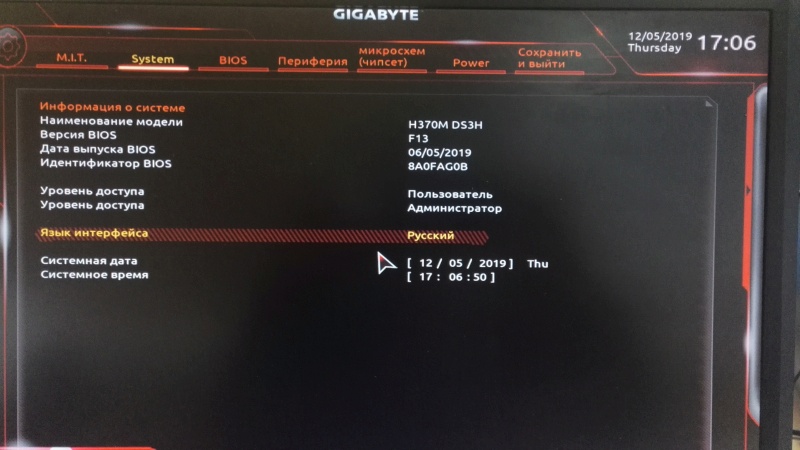
по окончании процесса обновления получаем сообщение об удачном исходе нашего безнадежного предприятия 🙂
Теперь выходим в главное меню нажатием клавиши ESC — самая верхняя клавиша слева, и проводим необходимые нам настройки. Перезагружаемся, не забыв вытащить флешку, и пользуемся компьютером с новой прошивкой Bios.
http://winblogs.ru/bios/kak-obnovit-bios-materinskoj-platy-gigabyte/http://winblogs.ru/wp-content/uploads/bios_na_materi_gigabyte.png
http://winblogs.ru/wp-content/uploads/bios_na_materi_gigabyte-150×150.png
BIOSbios,обновлениеПериодически на сайтах производителей материнских плат публикуются новые версии Bios, в которых устраняются предыдущие недостатки и разные косячки. Сами производители материнских плат так же рекомендуют регулярно обновлять Bios.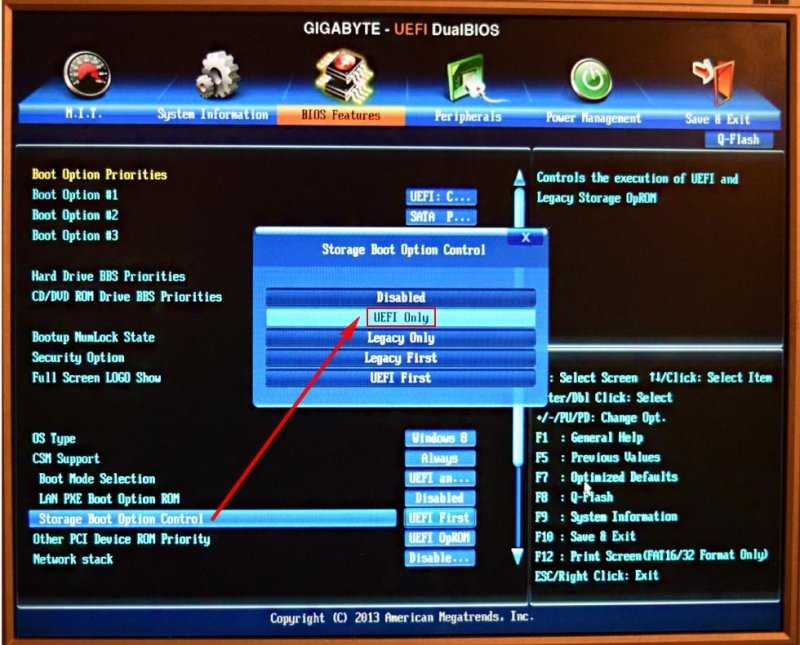 В любом случае вы можете в интернете поискать отзывы о качестве новых версий и уже после этого принимать решение о перепрошивке….
В любом случае вы можете в интернете поискать отзывы о качестве новых версий и уже после этого принимать решение о перепрошивке….
Userwinblogs.ru — Компьютер для чайников
Обновление биоса на
гигабайт Reddit — Google-søk
AlleBilderNyheterVideoerMapsShoppingBøker
Innstillinger for søket
Самый простой способ обновить BIOS? : r/gigabytegaming — Reddit
www.reddit.com › gigabytegaming › комментарии › ea…
Зайдите на сайт Gigabyte и найдите свой мобильный телефон. Нажмите support, BIOS, загрузите последнюю версию BIOS (если в конце есть строчная буква, это бета-версия …
Обновление BIOS: r/gigabyte — Reddit
www.reddit.com › gigabyte › комментарии › bios_upd…
30. янв. 2022 · Привет, может кто-нибудь посоветовать мне, как лучше/правильнее обновить биос до f12?… Или направить меня к руководству, как это сделать?
зачем обновлять биос? : r/gigabyte — Reddit
www. reddit.com › gigabyte › комментарии › any_reas…
reddit.com › gigabyte › комментарии › any_reas…
9. апр. 2022 · Обновляйте биос только в том случае, если система работает нестабильно. Обновление биоса может привести к тому, что ваша материнская плата превратится в бумагу размером с бумагу …
Обновление биоса с помощью утилиты @BIOS: r/gigabyte — Reddit
www.reddit.com › gigabyte › комментарии › qtufun
14. nov. 2021 · Кто-нибудь когда-нибудь использовал эту утилиту для обновления через сервер? Просто любопытно, действительно ли это так просто, как кажется? Спасибо!
Нужна помощь в обновлении BIOS : r/gigabyte — Reddit
www.reddit.com › gigabyte › комментарии › need_hel…
11 марта. 2022 г. · Загрузите биос и сохраните его на USB-накопителе — лучше всего в корневой папке. Запустите свой компьютер в BIOS и выберите Q Flash (горячая клавиша должна быть f8 в …
Народная служба по умолчанию
Безопасно ли обновлять Gigabyte BIOS?
Почему обновления BIOS не рекомендуются?
Обновление BIOS нормально?
Сложно ли обновить BIOS Reddit?
Должен ли я обновить свой BIOS? : r/gigabyte — Reddit
www. reddit.com › gigabyte › комментарии › should_i…
reddit.com › gigabyte › комментарии › should_i…
17. апр. 2022 · Теперь, если я решу обновить его, я могу нажать F14 (я видел здесь комментарий, в котором говорится, что версии биоса Gigabyte с буквами в них …
Правильные шаги по обновлению BIOS до F51f / 1.2.0.7 : r/gigabyte — Reddit
www.reddit.com › gigabyte › комментарии › urx217
17 мая 2022 г. · Моя собственная материнская плата — AX370 rev1 Gaming 0. , работающий на более старой версии BIOS F10 с процессором ryzen 1700 1-го поколения. Планируется обновление до 5700x. Пожалуйста, обновите …
Нужно ли мне обновлять BIOS? : r/gigabyte — Reddit
www.reddit.com › gigabyte › комментарии › do_i_nee…
28. июл. 2022 · Мне было интересно, нужно ли мне обновлять его. У меня есть материнская плата Gigabyte B660 GAMING X AX DDR4 ATX LGA1700 и процессор Intel Core i5-12400F 2.5 …
Как обновить BIOS для 13-го поколения? : r/buildapc — Reddit
www. reddit.com › buildapc › комментарии › как_to_…
reddit.com › buildapc › комментарии › как_to_…
2. дез. 2022 · Загрузите последнюю версию BIOS с официального сайта Gigabyte. Будьте осторожны, чтобы выбрать правильную модель материнской платы, а также правильную …
Aorus 5 SE4 Последнее обновление BIOS: r/gigabytegaming — Reddit
www.reddit.com › gigabytegaming › комментарии › a…
20 .дес. 2022 · (обычно только при разрешении -Выберите nvidia dynamic boost -Выберите стандартную зарядку и сбалансированный план Gigabyte -Выберите лучшую производительность в …
Relaterte Søk
Как обновить Bios Reddit MSI
Как сложно обновить Bios Reddit
Как обновить ASUS Bios Reddit
Reddit Gigabyte BIOS
Я должен обновить My Bios Gigabyte
. Amd Bios Bios
.
Утилита обновления прошивки Gigabyte Reddit
Как обновить BIOS Gigabyte B450M DS3H
windows — Как обновить BIOS и загрузочный логотип на материнской плате Gigabyte Designaire EX X399
Я потратил на этот вопрос гораздо больше времени, чем он того заслуживал, и хотел задокументировать то, что я узнал, поэтому отвечаю здесь.
1) Перепрошивка BIOS.
Самый простой способ прошить стоковую биос из BIOS с помощью Q-Flash. Я обнаружил, что выбор Q-Flash из полного BIOS был более успешным, чем попытка запуска Q-Flash с экрана загрузки. Если вы используете TPM/Bitlocker, обязательно приостановите защиту Bitlocker (см. ниже) перед обновлением BIOS.
Однако при включенном TPM/Bitlocker перепрошивка под Windows работать не будет. Чтобы обойти это, введите «Bitlocker» в меню «Пуск», а затем выберите «Управление Bitlocker». Затем вы можете «приостановить защиту» на загрузочном диске. Перезагрузите компьютер и нажмите DEL в нужный момент, чтобы войти в настройки BIOS. Отключите встроенный модуль TPM, сохраните настройки BIOS и перезагрузитесь. После этого компьютер загрузится в Windows. Повторный запуск панели управления Bitlocker покажет, что защита Bitlocker по-прежнему отключена.
Программа флэш-памяти @BIOS теперь должна позволить вам установить стандартное ПЗУ. Похоже, что это сбрасывает все ваши настройки BIOS, но вы можете сохранить их на USB-накопитель из BIOS перед запуском, а затем восстановить их.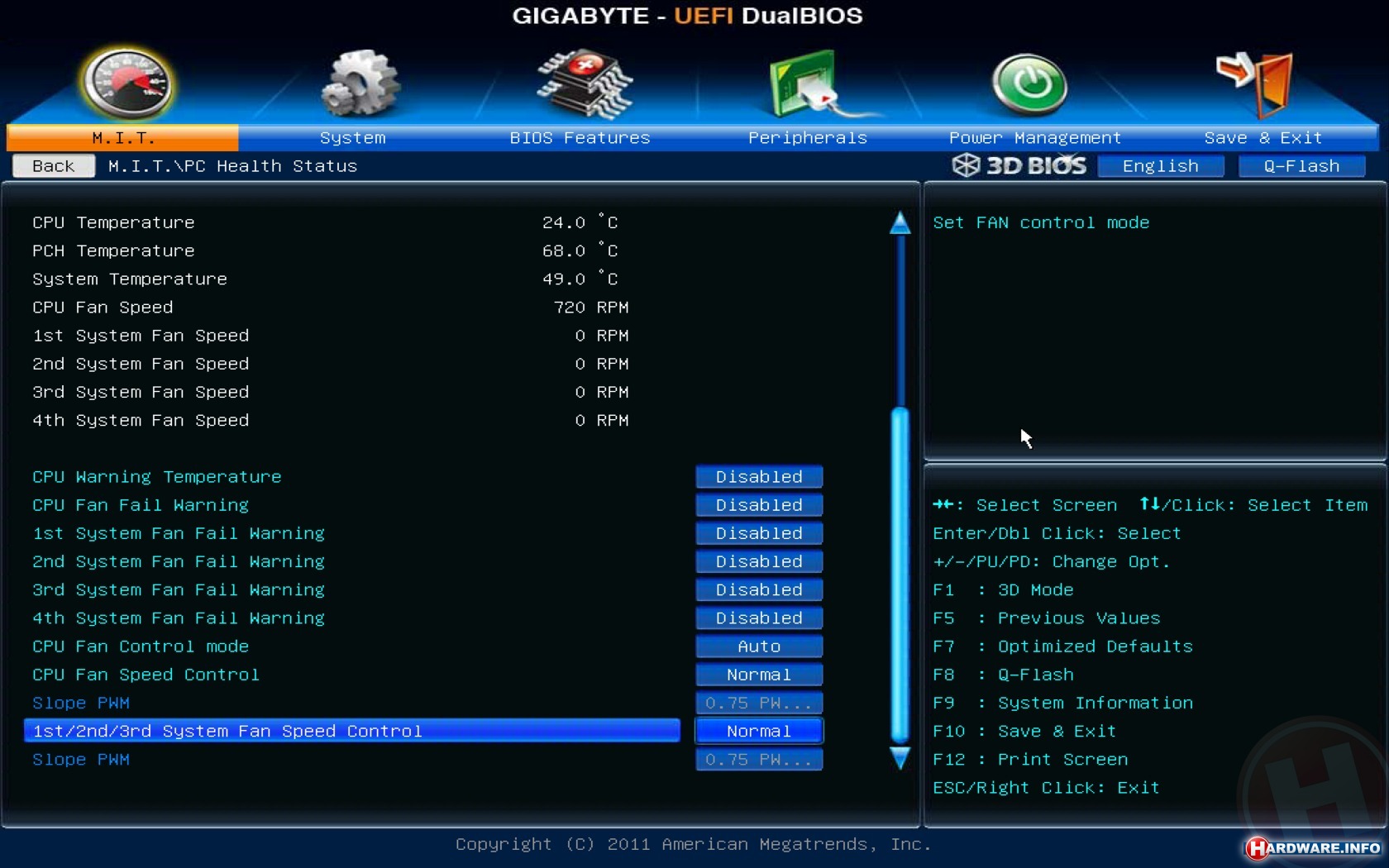 Не забудьте снова включить TPM, если это необходимо. Bitlocker не защитит ваш диск, пока это не будет сделано.
Не забудьте снова включить TPM, если это необходимо. Bitlocker не защитит ваш диск, пока это не будет сделано.
2) Прошивка загрузочного логотипа.
Плохая новость заключается в том, что функции загрузочного логотипа @BIOS еще более ненадежны, чем стандартная флэш-память. Утилита поставляется с копией утилиты командной строки AMD changelogo, но, к сожалению, Gigabyte хранит контрольные суммы в неиспользуемой области BIOS, и BIOS с измененным логотипом, созданный с помощью утилиты, не будет мигать, предположительно потому, что он не в него записывается правильная информация о контрольной сумме. Это позор, потому что это означает, что Q-Flash нельзя использовать для прошивки BIOS с модифицированным образом, и нет никакого способа заставить @BIOS записать проверенный модифицированный образ на диск, который я смог найти.
Однако, используя changelogo64.exe из каталога установки @bios, я смог определить требуемый формат файла логотипа. Поскольку @bios не сообщает, почему процесс мигания логотипа не удался, это должно помочь определить, есть ли у вас файл изображения в правильном формате.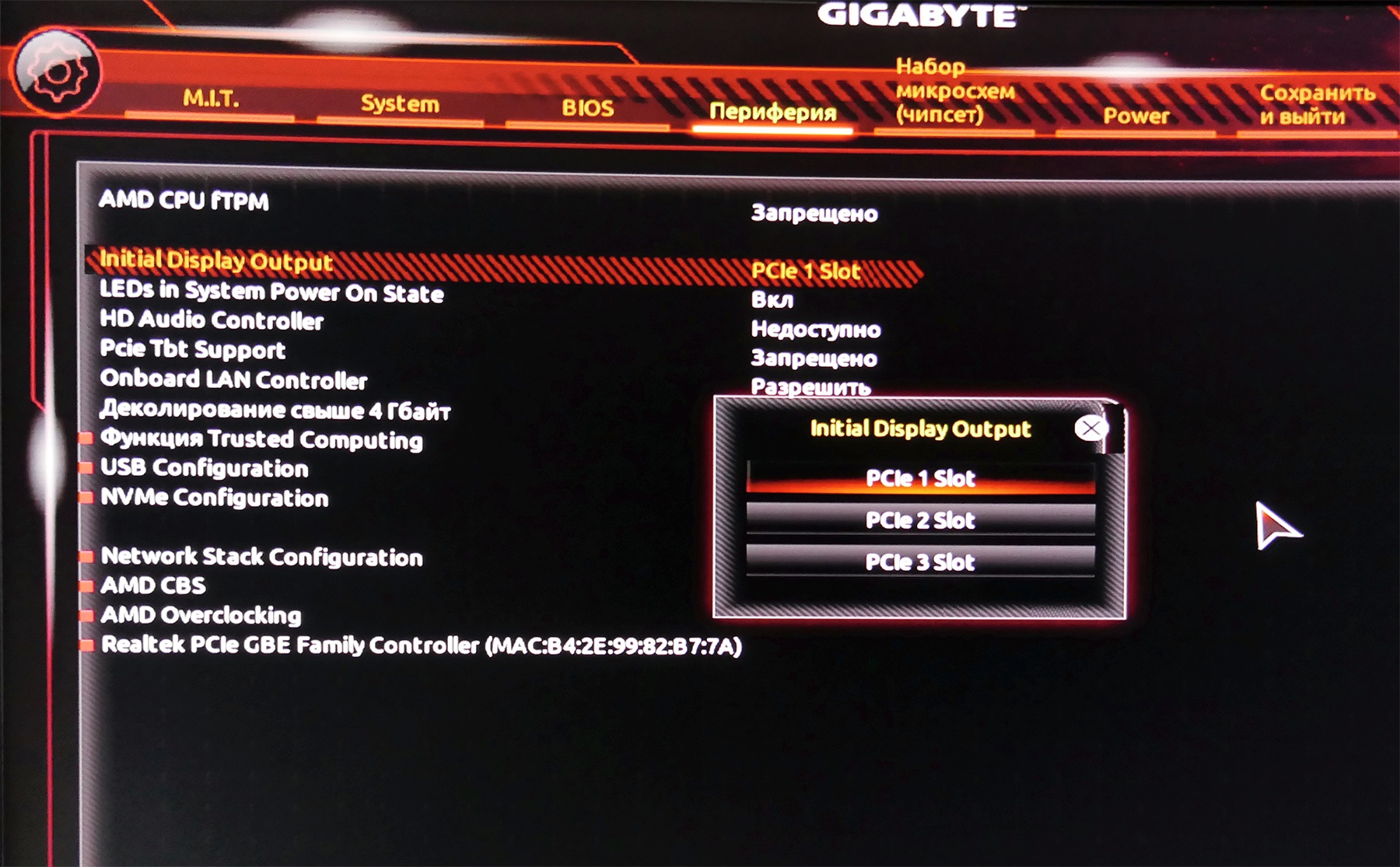 У меня были успехи со следующими настройками изображения
У меня были успехи со следующими настройками изображения
JPEG (уровень сжатия не важен, но я рекомендую сжатие 90%, чтобы уменьшить размер файла). Размеры: 800x600 Не используйте чередование при сохранении файла JPG, так как оно не поддерживается.
Имейте в виду, что анимация загрузки Windows появится поверх изображения с центром примерно в 400×515 (начиная с левого верхнего угла, поэтому вы можете оставить область вокруг этой точки черной).
Если вы используете TPM/Bitlocker, перед перепрошивкой вам необходимо будет выполнить описанные выше действия, в противном случае никакие настройки не будут работать.
Если у вас есть файл в таком формате, все равно произойдет необъяснимый сбой. Я добился большего успеха, используя образ BIOS, загруженный с Gigabyte, и вкладку «обновить из файла» @bios, но для успешной загрузки изображения логотипа может потребоваться несколько попыток. Я загрузил файл BIOS, затем изображение логотипа, процесс загрузки изображения логотипа вернулся с ошибкой, а затем я успешно перезагрузил тот же файл.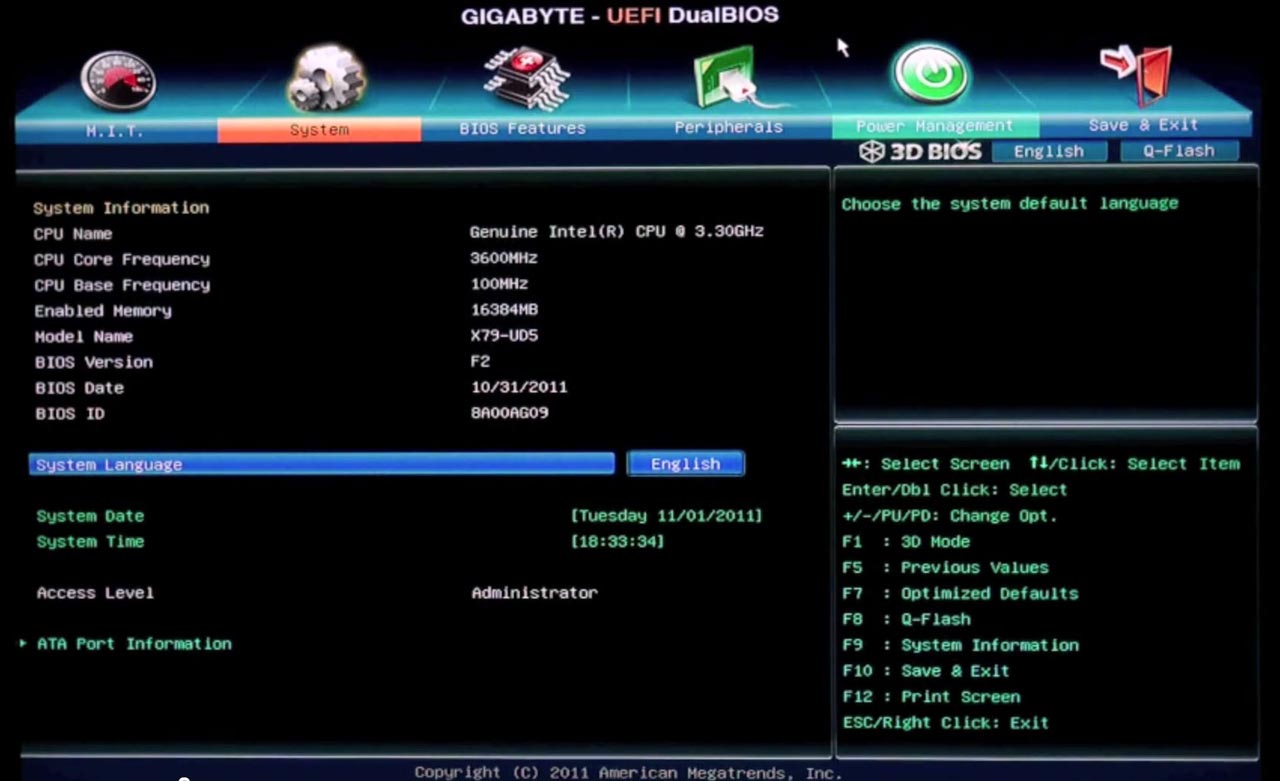

 Никто не даст вам никаких гарантий того, что именно эта версия подойдет для вашего оборудования. А если и подойдет, то вы все равно не будете застрахованы от различных глюков и неисправностей в системе.
Никто не даст вам никаких гарантий того, что именно эта версия подойдет для вашего оборудования. А если и подойдет, то вы все равно не будете застрахованы от различных глюков и неисправностей в системе.
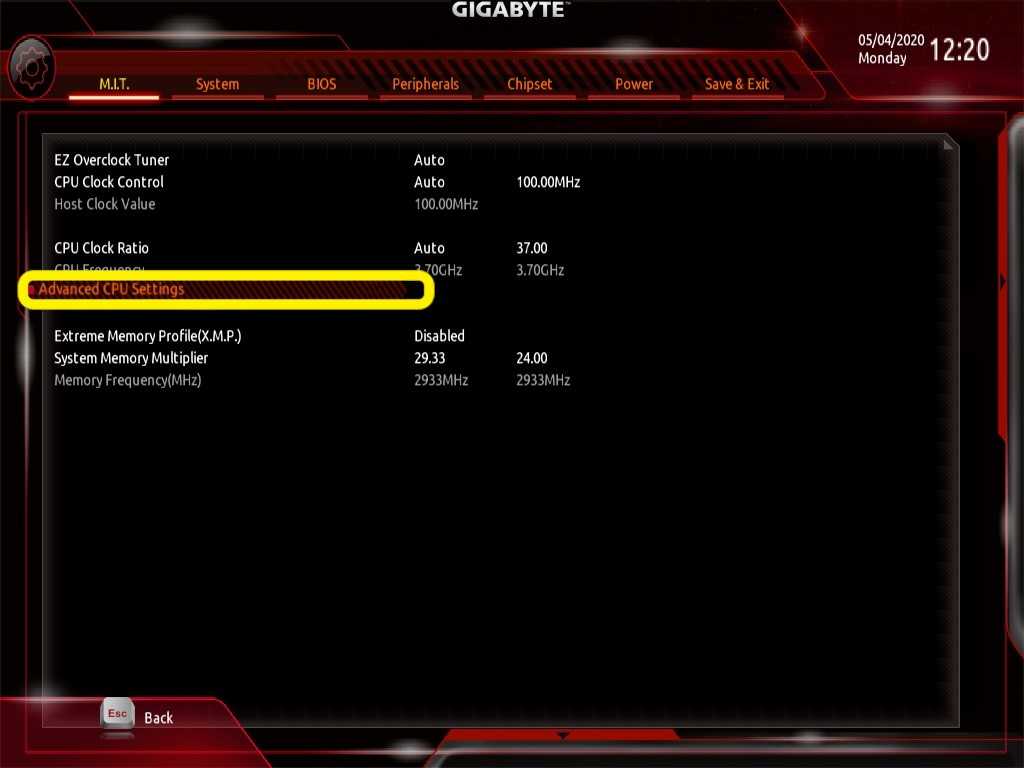
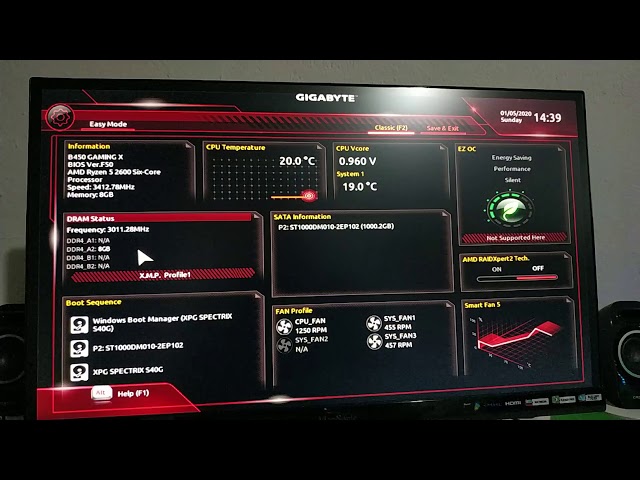 Запустится чтение, и у вас спросят, уверены ли вы в обновлении BIOS. Нажмите клавишу Enter, и обновление начнется. Оно займет менее минуты, поэтому не нажимайте никаких клавиш и дождись окончания операции.
Запустится чтение, и у вас спросят, уверены ли вы в обновлении BIOS. Нажмите клавишу Enter, и обновление начнется. Оно займет менее минуты, поэтому не нажимайте никаких клавиш и дождись окончания операции.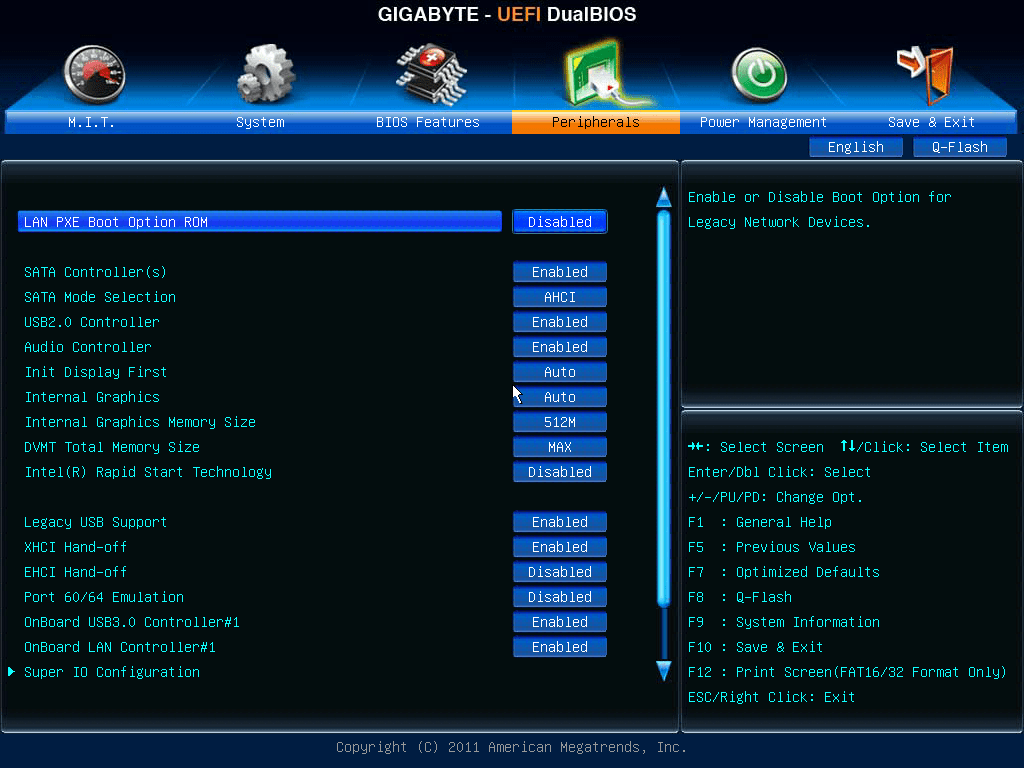 Если вам не требуются функции новой версии, то обновление нежелательно.
Если вам не требуются функции новой версии, то обновление нежелательно.